Cómo actualizar a una edición más alta de Windows
Por lo tanto, lo más probable es que si compró su computadora desde Amazon o Best Buy u otro sitio web / tienda en línea, la versión de Windows que se incluye con la computadora sea la versión básica: Starter o Home o Home Premium. En el caso de Windows 10, es solo Windows 10 y no la versión Profesional.
¿Por qué querrías actualizar a una edición superior? Bueno, las versiones Professional o Ultimate de Windows básicamente tienen más características que los usuarios avanzados podrían usar como la capacidad de unirse a un dominio, encriptación Bitlocker, escritorio remoto, virtualización Hyper-V y más. Entonces, si ha decidido realizar el cambio de Starter a Home Premium, Home to Professional o Professional to Ultimate, ¿cómo lo hace?
En este artículo, le mostraré cómo actualizar su edición de Windows en Windows 7, 8.1 y 10. Tenga en cuenta que actualmente puede actualizar una versión de 32 bits a otra versión de 32 bits y la misma para 64 bits, pero no puede actualizar de un sistema operativo de 32 bits a 64 bits.
Actualice Windows 10 a una edición más alta
Para Windows 10, básicamente hay solo tres ediciones: Home, Professional y Enterprise. Cuando actualiza de Casa a Profesional, puede degradar o revertir en 30 días a menos que ejecute Liberador de espacio en disco y elimine las instalaciones anteriores de Windows. Solo tiene 30 días porque ese es el tiempo que Windows conserva la versión anterior de Windows antes de eliminarla.
Además, para Windows 10, no puede actualizar directamente de Pro a Enterprise. Tienes que comprarlo directamente de Microsoft y generalmente con una licencia por volumen. Si tiene Windows 7 o Windows 8.1 Enterprise, puede actualizarlo a Windows 10 Enterprise.
Para actualizar Windows 10, haga clic en Inicio y luego en Configuración .

Ahora haga clic en Sistema y luego haga clic en Acerca de . En la parte inferior, verá una clave de producto Cambiar o actualizará su edición del enlace de Windows .
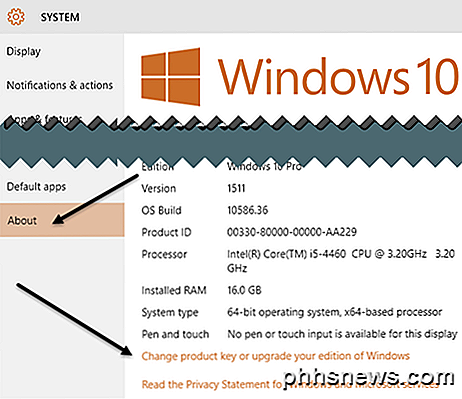
Esto lo llevará a la pantalla de Activación donde verá un enlace Ir a la Tienda en la parte inferior.
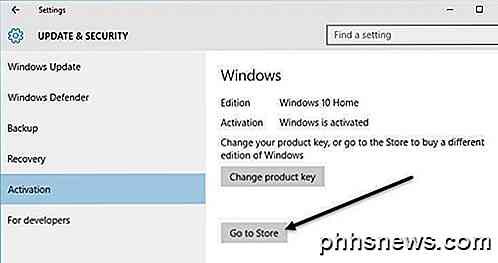
Esto cargará la aplicación Windows Store y le permitirá comprar la actualización por $ 99.99.
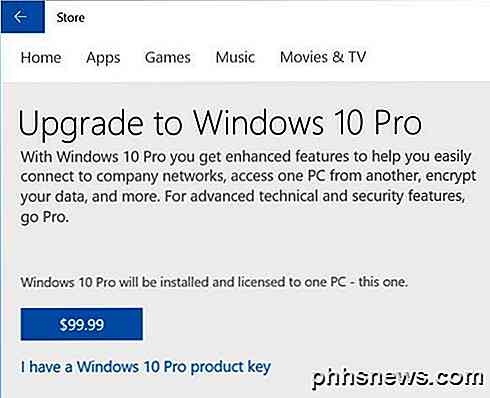
Una vez que lo compre, Windows comenzará el proceso para actualizar Windows 10 Home to Pro. Solo lleva unos minutos y tendrá que reiniciar su computadora una vez que haya finalizado.
Actualice Windows 8.1 a Higher Edition
A partir de octubre de 2015, Microsoft ya no vende paquetes de actualización a Windows 8 o 8.1. Inicio de Windows 8 o 8.1 Pro. Básicamente, nadie realmente usa Windows 8 nunca más y por lo tanto están tratando de que todos se actualicen a Windows 10.
Si intenta ingresar al Panel de control, Windows Update, hacer clic en Agregar funciones a Windows 8.1 y luego hacer clic en Deseo comprar una clave de producto en línea, recibirá un mensaje que dice que no se encontraron productos en su región.
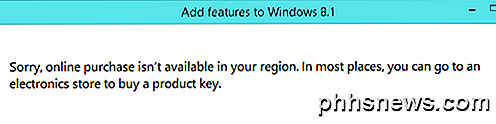
¡El único lugar donde puede obtener una actualización de Windows 8.1 Pro es de un vendedor externo como Amazon por la friolera de $ 137! Eso realmente no tiene mucho sentido teniendo en cuenta que puede actualizar Windows 8.1 a Windows 10 de forma gratuita hasta el 29 de julio de 2016. En ese momento, la edición Home será de $ 99 y Pro será de $ 199.
Tenga en cuenta que Amazon solo vende una tarjeta, que contendrá la clave del producto para Windows 8.1 Pro. Para usarlo, debe seguir los pasos anteriores, pero elija Ya tengo una clave de producto para ingresar la nueva clave.
Actualice Windows 7 con Windows Anytime Upgrade
Para Windows 7, una vez que se actualiza a una edición superior, no se puede volver sin hackeo de registro serio, etc. Esto realmente no debería ser un gran problema, pero es bueno saberlo. Además, para Windows 7, puede actualizar de Home Premium a Ultimate sin tener que actualizar primero a Profesional. Básicamente puedes saltear ediciones.
Haga clic en Inicio, escriba en cualquier momento la actualización en el cuadro de búsqueda y haga clic en Windows Anytime Upgrade para comenzar. Tenga en cuenta que Windows Ultimate no tendrá esta característica, ya que ya está en la edición más alta.

Ahora solo siga las instrucciones para actualizar a una nueva edición de Windows 7. Primero, haga clic en Ir en línea para elegir la edición de Windows 7 que sea mejor para usted .
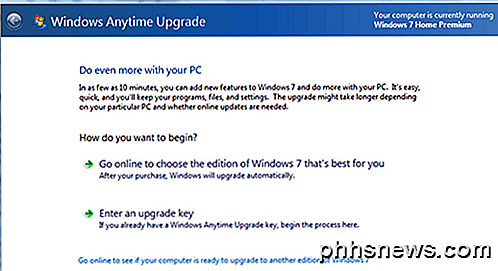
En el mismo diálogo, obtendrá una lista de las diferentes versiones junto con una buena tabla de características para cada una. Esta también es una gran manera de comparar las diferentes versiones de Windows 7 y realmente ver cuáles son las diferencias.
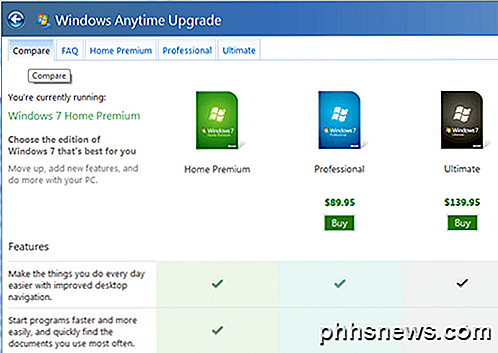
También puede hacer clic en las pestañas en la parte superior para ver las características de cada versión por separado. Una vez que compre una nueva versión y tenga una clave de actualización, haga clic en Ingresar una clave de actualización .
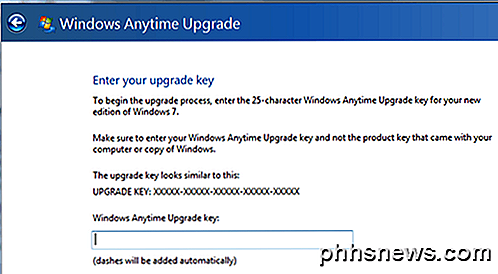
¡Eso es practicamente todo! Después de ingresar la clave, Microsoft la confirmará y todas las nuevas características de la edición superior estarán disponibles de inmediato. No es necesario descargar nada ni instalar ningún software adicional. ¡Disfrutar!

¿Qué es un ecualizador y cómo funciona?
Está en su automóvil, sistema de cine en casa, teléfono y reproductor de audio, pero no tiene un manual de instrucciones. Es un ecualizador, y con un poco de conocimiento puede ajustar su audio y volver a enamorarse de él. Ecualización ¿Qué? Los ecualizadores son filtros de software o hardware que ajustan el volumen de frecuencias específicas.

¿Es finalmente un buen momento para comprar un Apple TV?
Cuando Apple bajó el precio de su TV Apple de tercera generación a $ 69, aún así recomendamos que se mantenga hasta que Apple publique una nueva versión. El nuevo Apple TV ha llegado, así que hoy vamos a discutir si ahora creemos que es hora de dar el salto. El nuevo Apple TV marca un salto tecnológico dramático sobre su predecesor.



